Neste tutorial, mostraremos como piscar a recuperação do TWRP em qualquer dispositivo Android. Um dos maiores USPs de ter um dispositivo Android é o ecossistema de código aberto. As personalizações e ajustes que ele traz são praticamente infinitos. Bem, não estamos falando apenas de instalar lançadores personalizados e pacotes de ícones. Estes são apenas a ponta do iceberg; Além de tudo isso, seu dispositivo é capaz de muito mais. Há uma certa restrição que os OEMs apresentaram. Cada dispositivo agora tem um bloqueadoPara evitar a modificação do dispositivo além de um certo limite. Mas depois de desbloquear o mesmo, você abriu os portões para uma infinidade de ajustes.
Alguns deles incluem o Magisk piscando e a obtenção de direitos administrativos (também conhecidos como root), ROMs personalizados ou GSI piscando, instalando modos, zíperes e arquivos IMG diferentes ou até mesmo criando um backup inteiro de um dispositivo (incluindo a partição). Mas para todos esses ativistas, um requisito muito importante é que seu dispositivo tenha uma recuperação personalizada comoinstalado. Neste guia, mostraremos como fazer exatamente isso. Mas antes de listarmos as etapas para piscar o TWRP em qualquer dispositivo Android, vamos verificar mais sobre essa recuperação e os benefícios e riscos que ele traz consigo mesmo. Siga em frente.
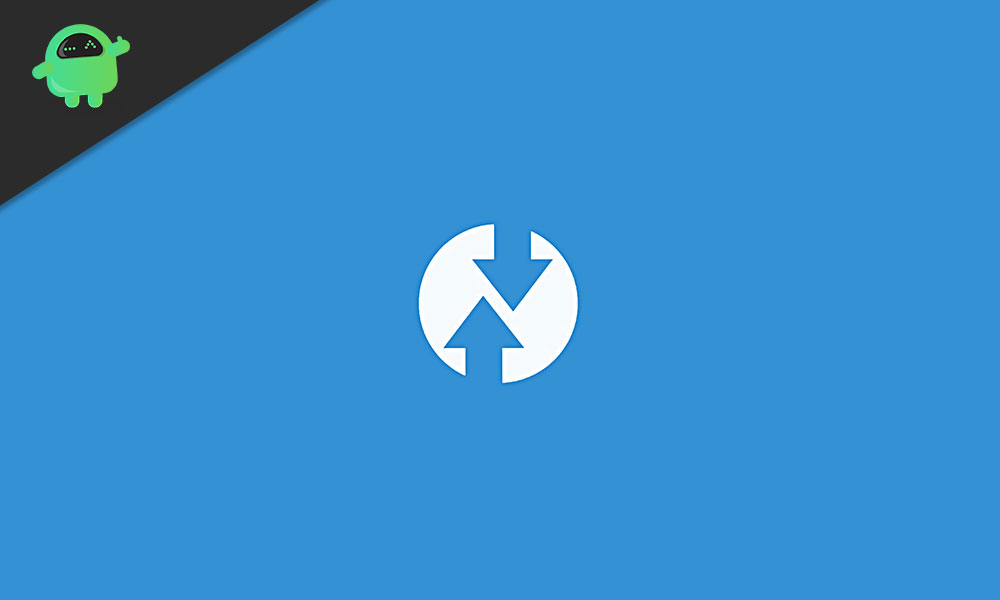
O que é uma recuperação TWRP:
O Projeto de Recuperação de Vencem da Equipe, mais popularmente conhecido como TWRP, é uma recuperação personalizada que os usuários podem instalar em seu dispositivo para realizar tarefas de ponta. Embora todo dispositivo Android tenha sua recuperação, isso é uma recuperação de ações com funcionalidades limitadas. Na maioria das vezes, ele apenas permite redefinir o dispositivo ou instalar atualizações de OTA. Isso é tudo. Mas uma recuperação personalizada como o TWRP oferece uma infinidade de outros recursos, muito além do que uma recuperação de ações é capaz. Vamos conferir a lista completa de recursos do.
Funcionalidades TWRP:
Aqui estão algumas das características dignas de nota que o TWRP é capaz de:
Backup de Nandroid:
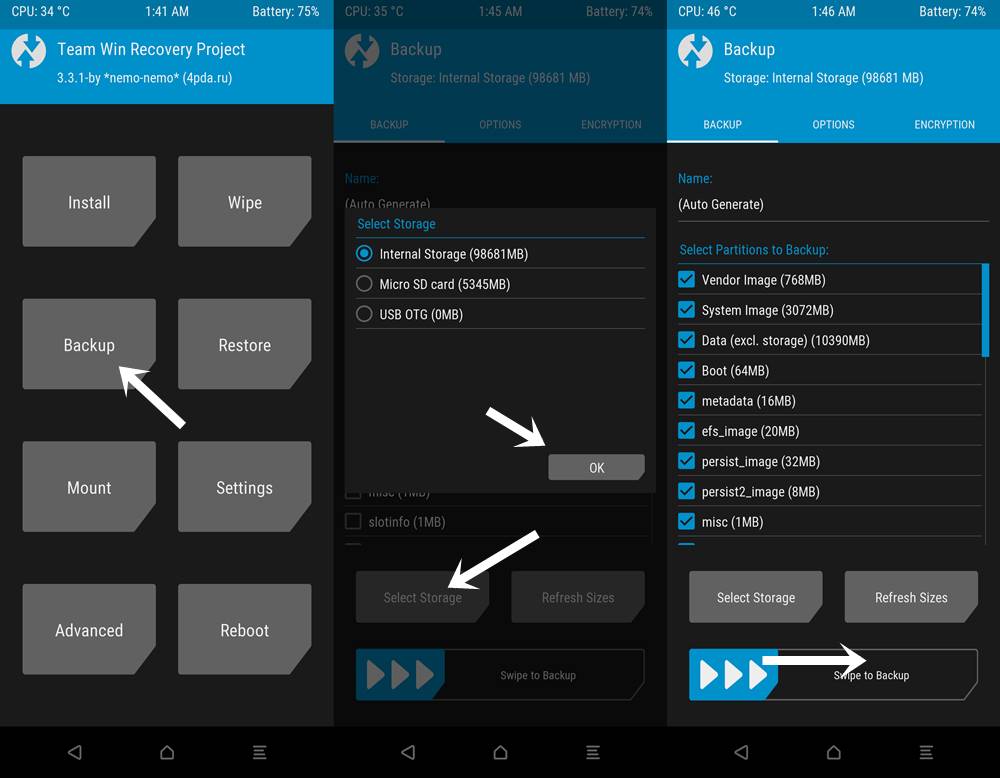
Enquanto um backup normal cria apenas um backup de seus dados e algumas partições de dispositivo, um backup de Nandroid cria um backup de todas as partições de dispositivo. Além disso, depois que seu dispositivo acaba em um bootloop, acessar o recurso de restauração do seu dispositivo não usa utilidade. No entanto, você ainda pode acessar a recuperação do TWRP e, portanto, restaurar o último backup de Nandroid criado. Fazer isso trará seu dispositivo de volta à condição de trabalho normal.
Arquivos piscando:
Você pode facilmente exibir arquivos ZIP ou IMG no seu dispositivo diretamente dessa recuperação. Isso inclui os arquivos do sistema GSI, arquivos Zip Magisk ou até suas ROMs personalizadas.
Limpar:
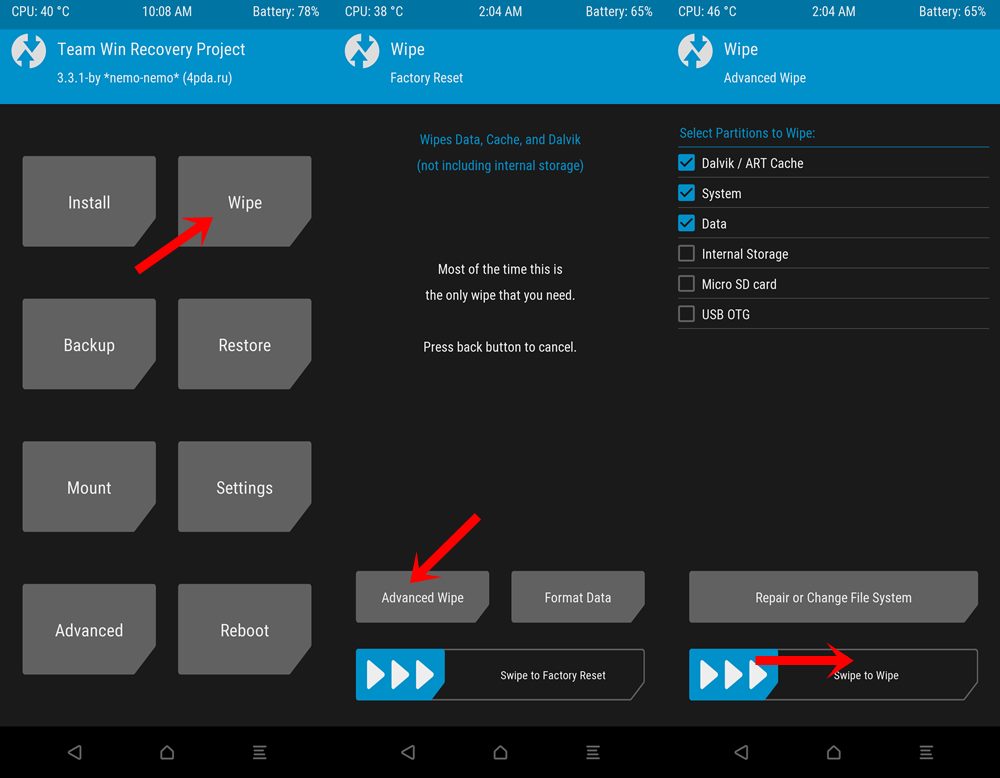
O TWRP também permite que você limpe várias partições no seu dispositivo com apenas um toque direito. Isso é necessário quando você é sobre o Flash uma ROM personalizada, ou a limpeza da partição de Dalvik e Cache geralmente é feita após cada piscando.
Montagem:
Você pode até montar uma unidade USB externa e exibir diretamente qualquer arquivo diretamente desse armazenamento. Isso elimina a necessidade de transferir o arquivo para o seu dispositivo com antecedência.
Funcionalidades avançadas:
Também existem alguns recursos avançados na recuperação. Por exemplo, você pode usar o comando do terminal, o gerenciador de arquivos, a recuperação flash RamDisk e corrigir o Bootloop entre outros. Tudo isso não é necessário para o uso diário, mas apenas de vez em quando, mas ainda assim, sua utilidade não pode ser ignorada.
Estes são alguns dos usos mais importantes da recuperação do TWRP. Mas há algumas desvantagens também. Certifique -se de passar pela seção abaixo antes de acabar piscando a recuperação do TWRP no seu dispositivo Android.
Riscos em piscar a recuperação do TWRP
Em primeiro lugar, todo o processo de exibição dessa recuperação é bastante perigoso. Um único erro pode levar ao Bootloop ou a um dispositivo emparado ainda. Às vezes, mesmo piscar uma versão mais antiga do TWRP pode lançar um erro ou dois. Da mesma forma, existem muitas compilações TWRP modificadas e não oficiais que podem ser de buggy e instáveis. Para não esquecer o ponto de que o processo requer um carregador de inicialização desbloqueado, o que pode tornar a garantia do dispositivo nula e sem efeito.
Ao passar pelas vantagens e riscos de instalar essa recuperação, você pode ter se decidido. Portanto, se você deseja piscar a recuperação TWRP no seu dispositivo Android, prossiga com as etapas abaixo.
Como piscar TWRP em qualquer dispositivo Android:
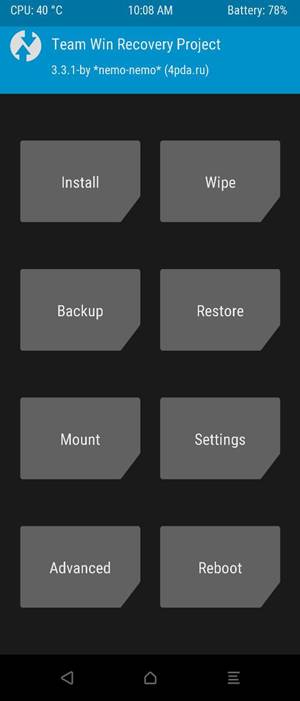
Para começar, certifique -se de passar pela seção de requisitos abaixo. Seu dispositivo deve atender a todos os pontos mencionados abaixo.
Pré -requisitos:
- O TWRP piscante requer um carregador de inicialização desbloqueado. Certifique -se de ter feito isso, consulte o nosso guia sobre como
- Além disso, recomendamos que você crie umantes. Se você também está prestes a desbloquear o carregador de inicialização, isso se torna uma necessidade, se não, também a contagem está entre um requisito.
- Em seguida, ativarNo seu dispositivo, para que uma conexão com ADB bem -sucedida seja estabelecida entre seu dispositivo e PC. Para fazer isso, vá para Configurações> Sobre Telefone> Toque no número de compilação 7 vezes> Volte para Configurações> Sistema> Avançado> Opções do desenvolvedor> Deburgia USB.
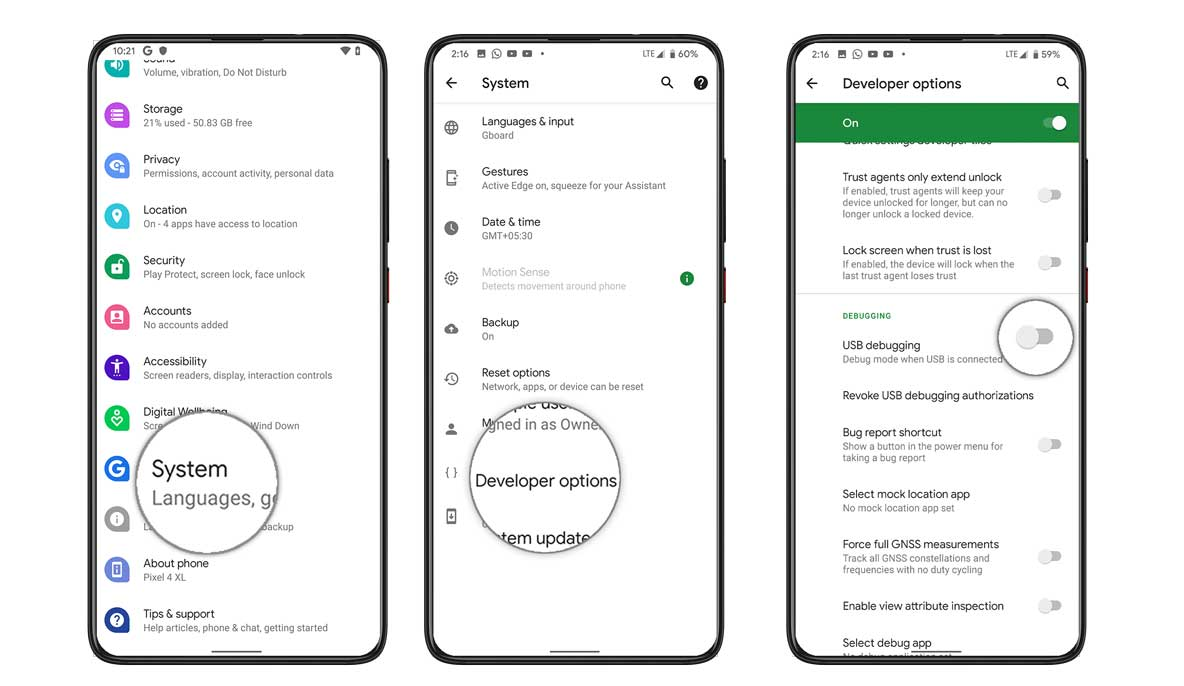
- Finalmente, baixe e instale ono seu PC. Isso é necessário para executar os comandos ADB para inicializar seu dispositivo no modo Fastboot.
Faça o download do TWRP para o seu dispositivo Android:
Vá para oSite oficial da TWRPe baixe a compilação TWRP correspondente ao seu dispositivo. Em relação a isso, há um ponto muito importante que vale a pena discutir. Embora possa haver apenas um único arquivo IMG para alguns dispositivos, outros podem estar tendo dois arquivos diferentes- ZIP e IMG. O problema é que o primeiro (apenas o arquivo IMG) é para os dispositivos que ainda têm uma partição de recuperação.
Nesses dispositivos, poderíamos exibir diretamente o twrp.img para a partição de recuperação. Por outro lado, os dispositivos sem a partição de recuperação caem no último suporte. Portanto, nesses casos, primeiro inicializaremos o twrp.img na partição de inicialização e depois piscaremos permanentemente o arquivo twrp.zip. Aqui estão todas as instruções necessárias a esse respeito.
Passos para piscar TWRP no Android:
Primeiro, certifique -se de renomear os arquivos de recuperação para TWRP. Portanto, os nomes completos devem ser twrp.zip (se disponível) e twrp.img. Além disso, transfira esses arquivos de recuperação para a pasta Platform Tools. Além disso, transfira o twrp.zip para o armazenamento interno do seu dispositivo.
- Conecte seu dispositivo ao seu PC através de um cabo USB.
- Vá para a pasta Platform Tools, digite CMD na barra de endereços e pressione Enter. Isso iniciará o prompt de comando.
- Execute o abaixoPara inicializar seu dispositivo no modo Fastboot:
adb reboot bootloader
- Seu dispositivo agora será inicializado no TWRP. Agora siga as etapas conforme os arquivos TWRP disponíveis para o seu dispositivo
Dispositivos com apenas twrp.img
- Se o seu dispositivo tiver apenas o arquivo IMG, execute o comando abaixo:
fastboot flash recovery twrp.img
- Agora execute o comando abaixo para inicializar seu dispositivo na recuperação TWRP.
fastboot boot twrp.img
- Depois de inicializar para o TWRP, você poderá inicializá -lo no sistema operacional, através da opção Reinicialização do Sistema de Reinicialização no TWRP.
Dispositivos com twrp.zip e twrp.img
- Se você está tendo os arquivos ZIP e IMG, então, antes de tudo,através do seguinte comando:
fastboot boot twrp.img
- Seu dispositivo agora será inicializado na recuperação do TWRP. Mas é uma instalação temporária. Para instalação permanente, acesse a instalação e navegue até o arquivo twrp.zip e execute um toque direito para instalá -lo.
- Agora você pode reiniciar seu dispositivo para o sistema operacional. Para isso, vá para reiniciar o sistema.
Conclusão:
A natureza de código aberto do Android permite uma riqueza de personalização e modificações. Entre os ajustes mais significativos está o piscar de recuperação do TWRP, que atua como uma porta de entrada para vários ajustes avançados, como root, piscar ROMs personalizados e backup de partições de dispositivos. Embora o TWRP forneça um caminho para desbloquear todo o potencial de um dispositivo Android, é essencial entender os benefícios e os riscos potenciais envolvidos. O desbloqueio de botas de inicialização e a instalação de recuperação personalizada pode anular garantias e pode introduzir vulnerabilidades. Portanto, os usuários devem prosseguir com cautela, garantir que sejam informados e sempre backupam de seus dados antes de se aventurar em tais modificações. Arredondando, aqui estão alguns, Assim,, eque você deve conferir também.

![Lista das melhores ROM personalizadas para Nokia 8 Sirocco [atualizado]](https://whileint.com/statics/image/placeholder.png)